word文档中插入表格及简单的表格调整
1、打开一篇Word文档。

2、在菜单栏中找到“插入”选项,在插入下再找到“表格”,单击表格下的小三角。

3、表格可以自己在给出中的表格选取,也可以点击“绘制表格”,自己绘制,下图是以绘制表格为例的,点击“绘制表格”,便弹出如下的对话框。

4、在对话框的行和列中,分别输入自己所要的行和列。点击“确定”。
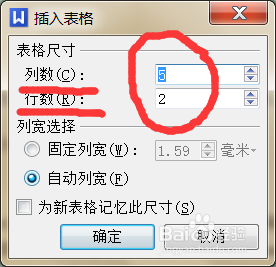
5、如图,便在文档中插入了表格。

6、点击表格左上角的小星号,便可以选中整个表格。

7、点击表格下方和右方的小加号,便可以增加行和列。

8、将鼠标移动到中间的行线和列线上,可以调整行高和列宽。
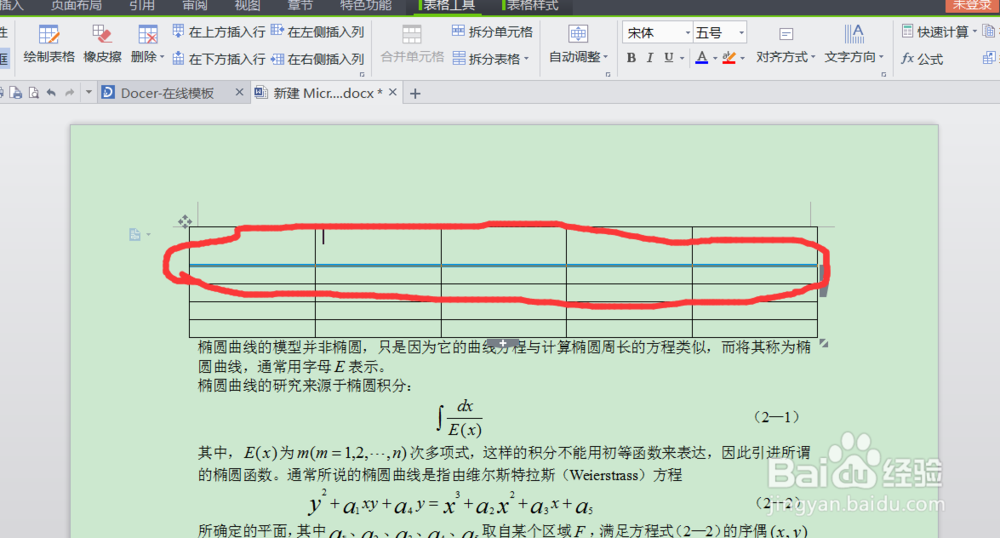
声明:本网站引用、摘录或转载内容仅供网站访问者交流或参考,不代表本站立场,如存在版权或非法内容,请联系站长删除,联系邮箱:site.kefu@qq.com。
阅读量:24
阅读量:147
阅读量:20
阅读量:165
阅读量:77